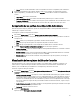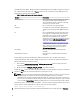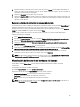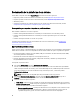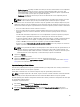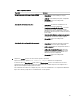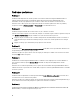Users Guide
3. Seleccione una de las opciones siguientes:
• Medio vFlash: para restaurar la imagen de copia de seguridad desde la tarjeta vFlash de Integrated Dell
Remote Access Controller.
• Recurso compartido de red: para restaurar la imagen de copia de seguridad de una ubicación del recurso
compartido en la red. Si elige esta opción, deberá especificar la información siguiente:
• Recurso compartido existente: especifique la ubicación del recurso compartido en la que ha guardado la
imagen de copia de seguridad. La lista desplegable contiene los recursos compartidos en los que ha creado los
archivos de copia de seguridad del sistema o la colección.
• Nombre de usuario: especifique el nombre de usuario para acceder a la ubicación de recurso compartido.
Debe especificar el nombre de usuario en el formato siguiente: Dominio\<nombre de usuario>.
• Contraseña: especifique la contraseña para obtener acceso a la ubicación del recurso compartido y vuelva a
escribirla para confirmarla.
4. Haga clic en Siguiente. Escriba la contraseña del archivo de copia de seguridad que ha especificado al crear una
copia de seguridad.
5. Haga clic en Siguiente. Al importar el archivo de copia de seguridad, tiene la opción de conservar la configuración
de la controladora RAID actual o restaurar la configuración de copia de seguridad del archivo de copia de
seguridad. Elija una de las siguientes opciones:
• Conservar: conserva la configuración de la controladora RAID existente.
• Eliminar: elimina la configuración de la controladora RAID existente e importa la configuración del archivo de
copia de seguridad.
NOTA: Esta operación no restaura el contenido que había en el disco virtual durante la copia de seguridad.
Por ejemplo, sistema operativo. Por el contrario, crea un disco virtual en blanco y establece los atributos.
6. Haga clic en Next (Siguiente).
Aparecerá una pantalla de resumen.
7. Haga clic en Terminar para iniciar la importación del archivo de copia de seguridad y enviar la tarea al Visor de
tareas.
Puede iniciar el Visor de tareas para ver el estado de la tarea.
Configuración de las propiedades de reemplazo de piezas de para un sistema.
La función Reemplazo de piezas actualiza automáticamente el firmware o la configuración, o ambos, de un componente
recién reemplazado en un sistema para que coincida con la pieza original. Entre los componentes recién reemplazados
se puede incluir una controladora RAID PowerEdge, una NIC o el suministro de energía para que coincida con la pieza
original. Esta función está desactivada de manera predeterminada en Lifecycle Controller y se puede activar si fuera
necesario a través de Dell Lifecycle Controller Integration. Se trata de una función certificada que requiere una tarjeta
SD vFlash de Dell.
Utilice la utilidad System Viewer para configurar las propiedades de reemplazo de piezas de un sistema.
Para configurar las propiedades de reemplazo de piezas:
1. En la utilidad System Viewer, seleccione Restauración de plataforma.
Para un servidor PowerEdge 11G, la utilidad comprueba la existencia de una licencia válida de la tarjeta SD Dell
vFlash en Lifecycle Controller del sistema y, en un servidor PowerEdge de 12G, la utilidad comprueba la existencia
de una licencia Enterprise. Si hay una licencia presente, se muestra la pantalla Restauración de plataforma.
2. En la pantalla Restauración de plataforma, seleccione la opción Configurar reemplazo de piezas y haga clic en
Siguiente.
Se muestran los atributos del reemplazo de piezas.
3. Seleccione las opciones para las propiedades tal como se indica en la tabla siguiente:
66